抖音是一款非常好用的短视频软件,其中的内容非常丰富,很多小伙伴基本上每天都在使用。如果我们在电脑版抖音中也想调倍速播放视频,小伙伴们知道具体该如何进行操作吗,其实操作方法是非常简单的,只需要进行几个非常简单的操作步骤就可以了,小伙伴们可以打开自己的软件后跟着下面的图文步骤一起动手操作起来。如果小伙伴们还没有该软件,可以在本教程末尾处进行下载和安装,方便后续需要的时候可以快速打开进行使用。接下来,小编就来和小伙伴们分享具体的操作步骤了,有需要或者是有兴趣了解的小伙伴们快来和小编一起往下看看吧!
第一步:双击打开电脑上的抖音进入主页面;

第二步:将鼠标悬停到视频画面中,点击界面右下角的“倍速”后点击想要的播放速度就可以了,也比如我们这里点击选择2.0速度;

第三步:就可以看到显示相应的速度了,视频也以相应的速度进行播放了;

第四步:如果有需要还可以点击设置连续,清屏,清晰度等等;

第五步:在视频播放界面下方还可以点击设置全屏播放,点击三个点图标后设置不感兴趣等等。

以上就是电脑版抖音设置2倍速播放视频的方法教程的全部内容了。以上步骤操作起来都是非常简单的,小伙伴们可以打开自己的软件后跟着步骤一起动手操作起来。
 PlayStation VR 2实际上市时间
PlayStation VR 2实际上市时间 抖音青青草原定位设置方
抖音青青草原定位设置方 2022年3月Steam硬件和软件调
2022年3月Steam硬件和软件调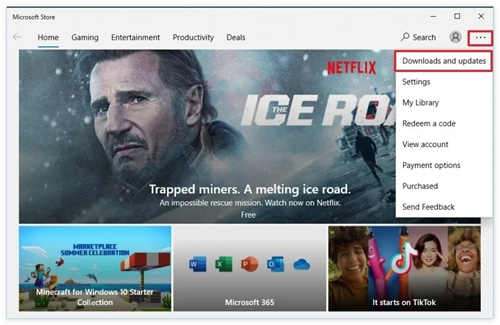 升级Win11预览版微软商店未
升级Win11预览版微软商店未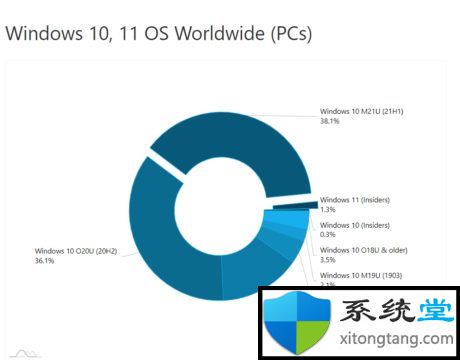 AdDuplex:2021年9月-Windows1
AdDuplex:2021年9月-Windows1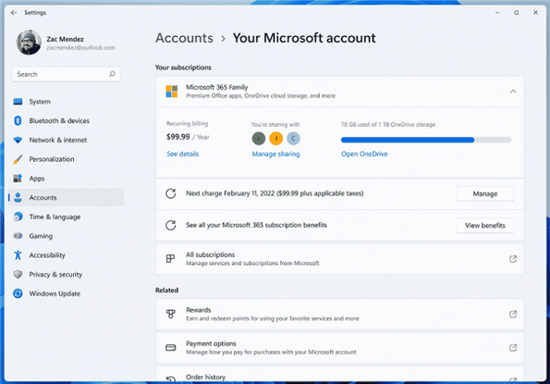 Windows11 Build 22489.1000 计划
Windows11 Build 22489.1000 计划 Windows 10零日漏洞利用:尽
Windows 10零日漏洞利用:尽 计算机病毒的常见特性
计算机病毒的常见特性 《鬼谷八荒》冥种如何获
《鬼谷八荒》冥种如何获 《茶杯头》DLC新角色是谁
《茶杯头》DLC新角色是谁 宝可梦传说阿尔宙斯火系
宝可梦传说阿尔宙斯火系 pro duo显卡性能详细评测
pro duo显卡性能详细评测 梅捷NVIDIA显卡怎么看生产
梅捷NVIDIA显卡怎么看生产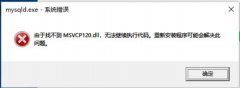 由于找不到msvcr110.dll 无法
由于找不到msvcr110.dll 无法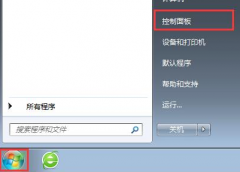 怎么修改网络dns
怎么修改网络dns ps加深工具没反应怎么办
ps加深工具没反应怎么办 豹图CAD测量图形角度的方
豹图CAD测量图形角度的方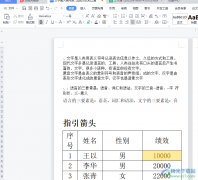 wps文档中的表格打印分
wps文档中的表格打印分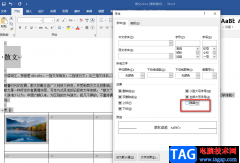 Word恢复被隐藏的文字的方
Word恢复被隐藏的文字的方 win10日历设置中文
win10日历设置中文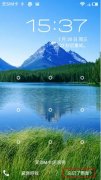 小米忘记了锁屏密码怎么
小米忘记了锁屏密码怎么 忘记登录fast路由器用户名
忘记登录fast路由器用户名 飞鱼星路由器设置内网扩
飞鱼星路由器设置内网扩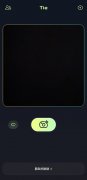
贴贴app里怎样更换新的照片呢?其实非常简单,只需简单几步即可操作,有需要的朋友看看下面的教程学习起来吧~...
62398 次阅读

很多小伙伴都喜欢使用飞书来协助自己进行日常办公,因为飞书中的功能十分的丰富,并且操作简单。在使用飞书的过程中,有的小伙伴经常会在视频会议时遇到电脑出现锁屏的情况,为了避免...
22443 次阅读
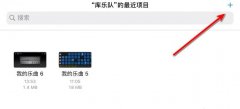
库乐队可以播放出很多乐器的音色,比如钢琴、吉他、二胡等等,那么今天就来教教大家,库乐队的钢琴键盘从哪里进入怎么调,一起看看下面的教程吧~...
15835 次阅读
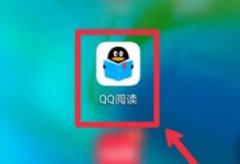
在qq阅读看书时,是可以累计粉丝值,可是很多的粉丝都没见到过,也不知道怎样查看自己的粉丝值?下面小编就为大家带来具体的设置步骤,感兴趣的朋友一起看看qq阅读怎么看粉丝值吧~...
152946 次阅读

微信语音忙线中一般情况下是在通话中,这种情况打过去就会显示对方忙线中,当对方在通话时,这个时候是打不进去微信电话的,会显示对方忙线中,这种情况也是最常见的一种对方忙线的情...
256810 次阅读
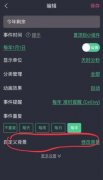
时间规划局是一款记录精确的时钟app,大家可以使用它来提醒自己重要事项和进行时间精准规划。那时间规划局里怎样更换背景呢,下面就为大家演示具体的设置步骤...
89892 次阅读

可以通过账号或手机号进行重新添加。1、打开微信,点击右上角的+图标,选择添加朋友。2、在搜索框输入对方的手机号,输入完成后,点击搜索。3、最后选择添加到通讯录,点击发送即可。...
196463 次阅读

未对聊天记录进行备份或迁移的话,清理了是无法找回的,因为聊天记录涉及用户隐私,微信服务器不会保存用户任何聊天记录,如在使用过程中,出现异常,导致丢失等问题,这种则可以进行...
89622 次阅读
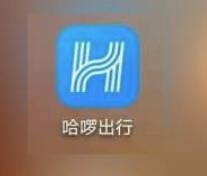
很多人日常出行都使用过哈啰出行,那么app专享卡是指什么意思呢?下面小编就来为大家介绍一下,一起看看吧...
146698 次阅读
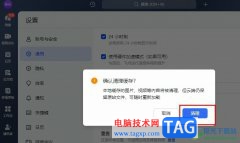
很多小伙伴在日常办公时都会用到飞书软件,在飞书软件中我们不仅可以进行基础的打卡考勤,还可以在飞书中进行文件传递、表格制作等多种操作。在使用飞书软件的过程中,有的小伙伴为了...
17647 次阅读
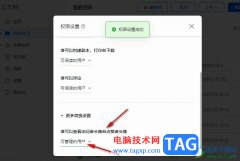
很多小伙伴在选择办公软件时都会将飞书作为首选,因为飞书中的功能十分的丰富,不仅允许我们进行线上会议,还可以创建在线文档。有的小伙伴在使用飞书的过程中想要在分享文档时关闭他...
26413 次阅读

手机和电脑一样都是有CPU的这个大家或许不陌生,当然了对于那些对手机一窍不通的小伙伴或许都不知道手机cpu是什么意思是干什么的,所以我们给你们带来了教程,可以帮你们去了解哟。...
52663 次阅读

是因为对方设置了无需验证,可以直接添加对方为好友,但只是成为了单方面好友,可以发消息聊天,但是无法查看朋友圈。...
329918 次阅读
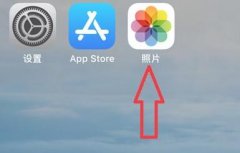
有时候我们会在手机上保存一些重要的图片,但是在清理内存的时候可能会不小心把他们给删除了,那么怎么恢复手机删除的照片呢,其实只要打开删除记录即可。...
99487 次阅读
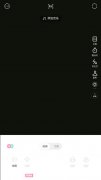
为什么使用轻颜相机拍完照片后颜色会自动变亮?拍之前确认好的滤镜拍摄效果,拍完就变得和自己想要的不一样了,这种情况是相机自动锐化高清了,那应该怎么解决呢?其实很简单,下面就是...
83599 次阅读